---
tags: ENT, PIX
---
# [PIX](#III---Pr%C3%A9sentation-officielle-de-PIX) : Compétences numériques et parcours de rentrée.
## <p style='text-align: justify;'>Pour valoriser leurs compétences numériques, tous les élèves doivent passer **[une certification de compétences numériques obligatoire : PIX](#IV---La-certification-expliqu%C3%A9e-aux-%C3%A9l%C3%A8ves-et-aux-parents)** en classe de **Terminale** et en **2e année de classe supérieur**.</p>
## <p style='text-align: justify;'>Pour préparer cette certification, au début de chaque année (2nde, 1er, terminale et deux années de BTS), les élèves doivent réaliser un **parcours de rentrée obligatoire**, parcours qu'il faut impérativement terminer. Ce parcours est initié par un **code recu sur la messagerie** de l'ENT.</p>
:::danger
<p style="text-align: center;">Le <strong>parcours de rentrée</strong> est <strong>impératif</strong> pour vérifier que l'élève est bien <strong>rattaché</strong> à l'établissement sur la plateforme PIX. Il est donc <strong>obligatoire</strong> de le réaliser, <strong>même si l'élève a déjà validé des compétences les années précédentes</strong>. Il est <strong>impératif de se connecter à PIX en utilisant l'ENT</strong>.</p>
:::
<br>
:::spoiler **SOMMAIRE**
#### [I- ](#I---Le-parcours-de-rentr%C3%A9e) Le parcours de rentrée.
#### [II- ](#II---En-cas-de-probl%C3%A8me) En cas de problème.
#### [III- ](#III---Pr%C3%A9sentation-officielle-de-PIX) Présentation officielle de PIX.
#### [IV- ](#IV---La-certification-expliqu%C3%A9e-aux-%C3%A9l%C3%A8ves-et-aux-parents) La certification expliquée aux parents et aux élèves
:::
<br>
### I - Le parcours de rentrée.
:::info
**A-** Pour **accèder à PIX** et réaliser le **parcours de rentrée**, les élèves doivent se connecter sur l'**ENT** avec leur compte, puis aller dans l'onglet **"ressources numériques"** puis **"médiacentre"** et enfin **"PIX"**
:::
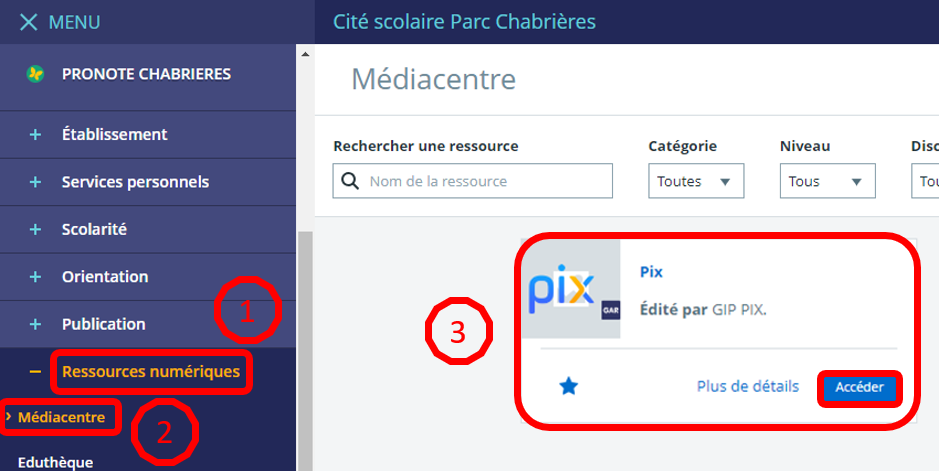
:::danger
**<p style="text-align: center;">Attention : </p>**
* **Il faut obligatoirement passer par l'ENT pour se connecter à PIX**
* **Il ne faut pas se créer de compte à l'extérieur de l'ENT.**
* **Il ne faut pas se connecter à la plateforme PIX.FR**
:::
<br>
:::info
**B-** Dans la page qui s'ouvre, **Saisissez le code** reçu dans la messagerie de l'ENT puis cliquez sur **Acceder au parcours**. Confirmez votre date de naissance si nécessaire et **commencez le parcours**.
:::
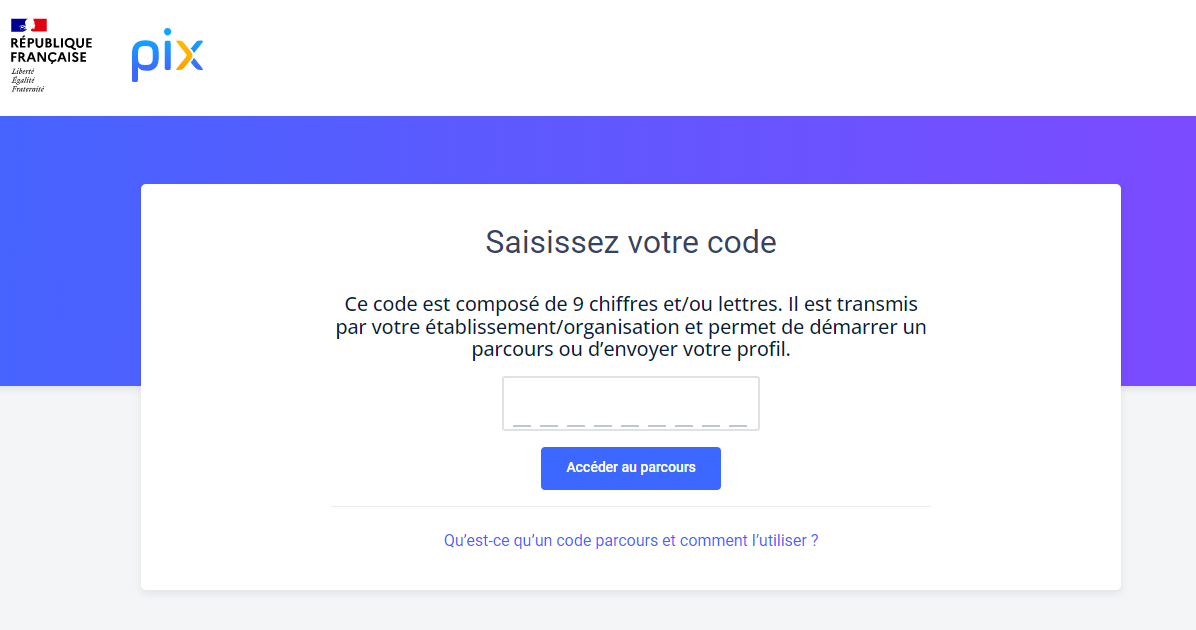
<br>
:::danger
Si le message **"Saississez votre code"** n'apparait pas, cliquez sur **"J'ai un code"** en haut à droite

:::
<br>
:::info
**Remarque :** L'élève peut arreter son parcours à tout moment. Toutes les réponses sont sauvegardées automatiquement. Pour reprendre son parcours, ***qu'il faut pour rappel impérativement finir***, il suffit de se connecter à l'ENT et de cliquer sur **"Reprendre"** après avoir repéré le parcours **EN COURS**.
:::
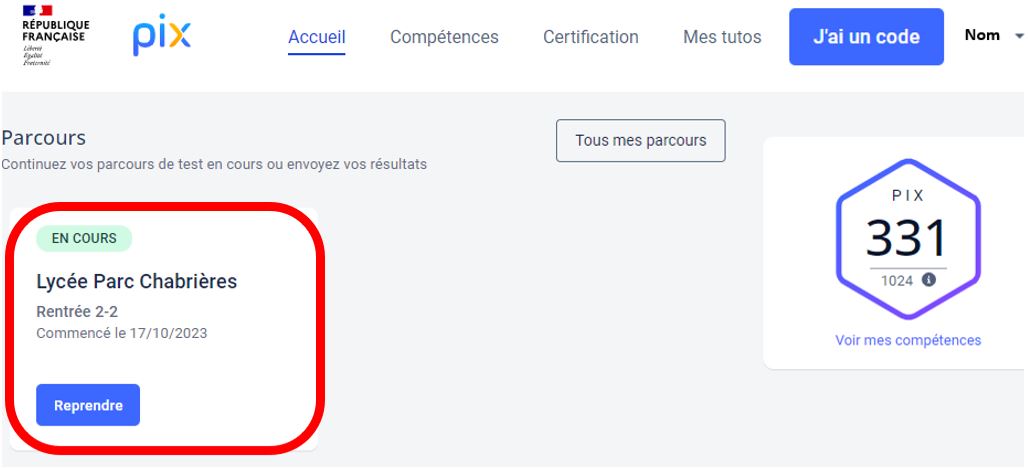
<br>
:::danger
**<p style="text-align: center;">Attention : Il est impératif de finir le parcours de rentrée.</p>**
**<p style="text-align: center;">Une fois fini, le parcours de rentrée n'apparait plus.</p>**
:::
<br>
:::info
**C-** A la fin du parcours, vous devez **transmettre vos résultats** en cliquant sur **J'envoie mes résultats**.
:::
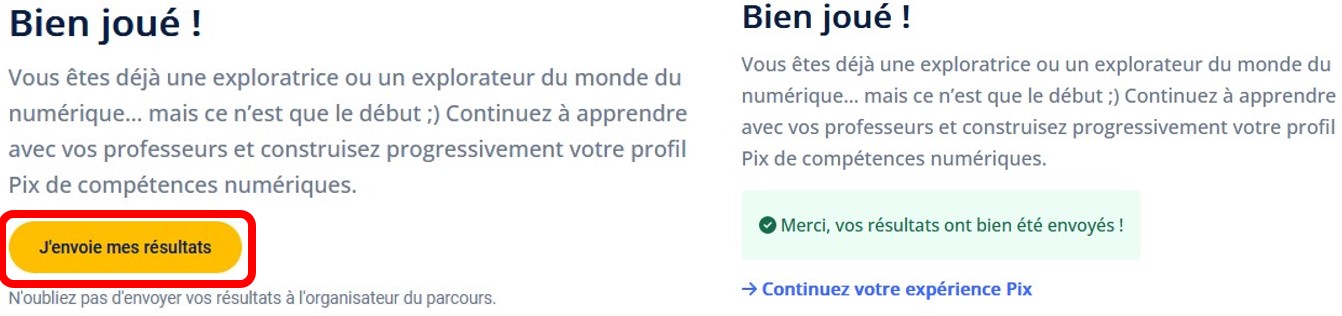
<br>
:::info
Les **parcours de rentrée** permettent de dresser un aperçu des compétences numériques des élèves de l’établissement.
**PIX** est une plateforme sur laquelle les élèves évoluent en **autonomie**.
Une fois le parcours de rentrée terminé, les élèves peuvent augmenter leur niveau en cliquant sur chacune des compétences et en répondant aux questions proposées.
**PIX** est **adaptatif** : il propose aux élèves des questions en fonction de leur niveau.
:::
<br/>
<br/>
### II - En cas de problème.
:::info
Si le message ci-dessous apparait, cliquez sur **Continuez avec mon compte Pix**
:::
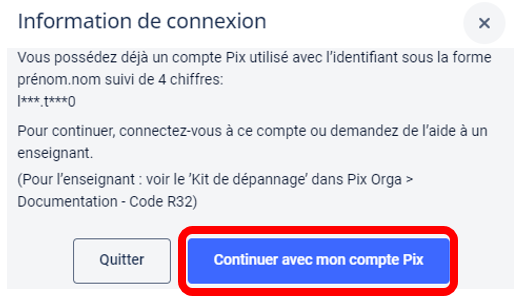
:::info
Dans la fenêtre qui s'ouvre :
* Si vous vous souvenez de votre identifiant ou mail et du mot de passe utilisé auparavant, utilisez les pour vous connecter. Le **format de l'identifiant** est souvent **prénom.nomJJMM** - si votre nom est Katherine Coleman née le 26 août, votre identifiant sera Katherine.Coleman2608
* **sinon informez en le plus rapidement** votre professeur principal qui pourra soit vous dépanner directement, soit en informer le référent numérique.
:::
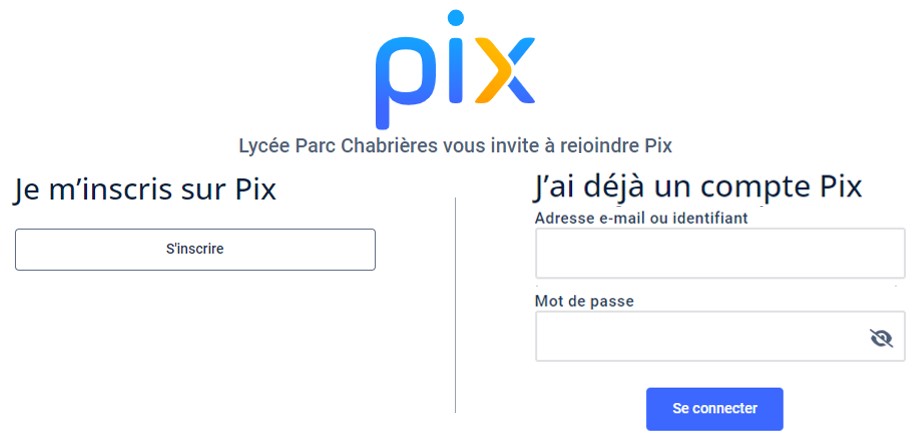
### III - Présentation officielle de PIX.
<iframe title="Présentation officielle de Pix" src="https://tube-numerique-educatif.apps.education.fr/videos/embed/1f47d4d0-8b0f-463b-8cd0-d34ac636ad54" allowfullscreen="" sandbox="allow-same-origin allow-scripts allow-popups" width="560" height="315" frameborder="0"></iframe>
<br/>
<br/>
<br/>
### IV - La certification expliquée aux élèves et aux parents.
<iframe title="La certification Pix expliquée aux élèves et à leurs parents - Vidéo - ScolaWebTV (1)" src="https://tube-numerique-educatif.apps.education.fr/videos/embed/c4a43e0d-4ce6-4f0c-89d5-b90e01e60dd9" allowfullscreen="" sandbox="allow-same-origin allow-scripts allow-popups" width="560" height="315" frameborder="0"></iframe>
<br/>
<br/>
<p xmlns:cc="http://creativecommons.org/ns#" xmlns:dct="http://purl.org/dc/terms/"><a property="dct:title" rel="cc:attributionURL" href="https://codimd.apps.education.fr/s/A4nWBBEL3">Pix - parcours de rentrée</a> by <span property="cc:attributionName">Durieux O</span> is licensed under <a href="http://creativecommons.org/licenses/by-nc-sa/4.0/?ref=chooser-v1" target="_blank" rel="license noopener noreferrer" style="display:inline-block;">CC BY-NC-SA 4.0<img style="height:22px!important;margin-left:3px;vertical-align:text-bottom;" src="https://mirrors.creativecommons.org/presskit/icons/cc.svg?ref=chooser-v1"><img style="height:22px!important;margin-left:3px;vertical-align:text-bottom;" src="https://mirrors.creativecommons.org/presskit/icons/by.svg?ref=chooser-v1"><img style="height:22px!important;margin-left:3px;vertical-align:text-bottom;" src="https://mirrors.creativecommons.org/presskit/icons/nc.svg?ref=chooser-v1"><img style="height:22px!important;margin-left:3px;vertical-align:text-bottom;" src="https://mirrors.creativecommons.org/presskit/icons/sa.svg?ref=chooser-v1"></a></p>
<style>
h1{color:#222858;}
h2{color:#222858;}
h3{color:#ffffff;background-color: #222858;padding: 2% 2%}
h4{color:#ffffff;background-color: #222858;padding: 2% 2%}
</style>